Як знайти та змінити «Мій список» на Netflix
Різне / / April 03, 2023
У кожного з нас є друг, який постійно рекомендує шоу та фільми. І коли в кожній розмові з’являється нова рекомендація, стає важко відстежити всі пропозиції. Однак ви можете скористатися цією зручною функцією під назвою «Мій список» на Netflix, щоб додати шоу в закладки, щоб потім повернутися до них.

Ми активно використовуємо цю функцію і хочемо, щоб Netflix надав нам кращі засоби керування її використанням. Amazon Prime Video чудово справляється зі своєю роботою, дозволяючи вам керувати списком перегляду, а той, що доступний на Netflix, досить простий.
Зважаючи на це, якщо ви досі не знали про функцію «Мій список», ви знаходитесь у правильному місці, і ми покажемо вам усе, що вам потрібно знати. Давайте почнемо.
Читайте також: Як скинути переглянуті шоу Netflix із черги
Що таке мій список на Netflix
Як ми вже згадували раніше, «Мій список» — це функція, яка дозволяє додавати в закладки шоу та фільми. Тож кожного разу, коли ви дізнаєтеся про нову передачу, ви можете додати її до Мій список, а потім легко отримати доступ до неї пізніше.
Це набагато ефективніший спосіб створити список шоу та фільмів, які ви хочете переглянути, а не занотовувати його вручну в програмі Notes. Тепер, коли ми знаємо, що означає ця функція, давайте почнемо з основ.
Як додати вміст до мого списку на Netflix
Ось як ви можете додавати фільми чи шоу до мого списку на веб-сайті Netflix і в мобільній програмі – так, ми описали кроки для обох.
я Додайте до свого списку черги Netflix за допомогою веб-додатку
Крок 1: Відкрийте веб-сайт Netflix у бажаному браузері.
Відкрийте веб-сайт Netflix
Крок 2: на веб-сайті відкрийте назву, яку ви хочете додати до списку спостереження.

Крок 2: Натисніть значок «+».
Це все, що вам потрібно зробити, щоб додати назву до Мій список.

Далі розглянемо, як додати вміст до Мій список на iPhone та програмі Android.
Додайте заголовки до списку черги Netflix у програмі iOS та Android
Крок 1: Відкрийте програму Netflix і торкніться назви, яку ви хочете додати до списку спостереження.
Крок 2: Ви знайдете значок «+» під уривком. Натисніть на нього, щоб додати його до Мій список.

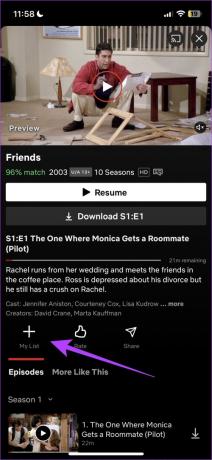
Тепер ми знаємо, як додати вміст до Мій список на веб-сайті та в програмі Netflix. Однак після того, як ви створили хороший список спостереження, як отримати до нього доступ? Перейти до наступного розділу.
Читайте також: Як перенести свій профіль Netflix до нового облікового запису.
Як знайти мій список на Netflix
Ось як ви можете отримати доступ до My List на веб-сайті та в мобільному додатку Netflix.
я Перегляньте свій список на веб-сайті Netflix
Коли ви відкриєте веб-сайт Netflix, перший ряд плиток буде Мій список. Ви можете провести ковзанням, щоб переглянути всі назви, які ви додали.
Ми вважаємо це досить громіздким і важкодоступним до шоу із закладками, що, на нашу думку, руйнує всю мету створення списку перегляду на Netflix. Ми сподіваємося, що Netflix випустить оновлення, щоб покращити те саме.

Однак у мобільному додатку можна з упевненістю сказати, що доступ до шоу та фільмів у My List є кращим.
II. Знайти мій список у мобільному додатку Netflix
Щоб швидко отримати доступ до шоу чи фільму в My List, прокрутіть униз на головному екрані, щоб знайти те саме, подібно до того, як ви робите це у веб-програмі Netflix.

Однак ви можете відкрити його як окреме вікно, щоб мати кращий огляд. Давайте подивимося, як це зробити.
Крок 1: на головному екрані торкніться значка свого профілю у верхньому правому куті.
Крок 2: Торкніться Мій список.


Тепер ви можете переглянути повний список шоу та фільмів, які ви додали до «Мого списку», у спеціальному вікні.

Ось як ви отримуєте доступ до свого списку перегляду на Netflix. Коли ми зробили те саме, ми зрозуміли, що у нас додано занадто багато шоу та фільмів, і деякі з них уже переглянуті. Ми відчули потребу видалити кілька назв і розчистити цей список. Якщо ви відчуваєте те саме, переходьте до наступного розділу.
Як видалити вміст із мого списку на Netflix
Назва залишається у вашому списку Netflix, доки ви її не видалите. Отже, ось як ви можете видалити шоу та фільми з мого списку на Netflix. Почнемо з кроків для веб-сайту.
Примітка: Якщо заголовок автоматично видаляється з вашого списку, це означає, що він більше не доступний на Netflix.
я Видалити вміст із мого списку у веб-програмі Netflix
Крок 1: На головній сторінці веб-сайту Netflix перший ряд плиток називається «Мій список». Торкніться заголовка, який потрібно видалити зі списку.

Крок 2: Натисніть кнопку Мій список під коротким описом заголовка, щоб видалити його зі списку.

II. Видалити вміст із мого списку в мобільній програмі Netflix
Крок 1: на головному екрані торкніться значка свого профілю у верхньому правому куті.
Крок 2: Торкніться Мій список.


крок 3: Виберіть заголовок, який потрібно видалити з Мого списку.
крок 4: Натисніть кнопку «Мій список» під коротким описом заголовка, щоб видалити його.


Примітка: Ручне впорядкування заголовків у My List доступне не в усіх країнах.
І це все, що вам потрібно знати про функцію «Мій список» на Netflix. Якщо у вас виникли додаткові запитання щодо цього, ви можете переглянути розділ поширених запитань нижче.
Поширені запитання про Netflix My List
На Netflix можна додати до 2000 фільмів або телешоу.
Ні. Netflix пропонує лише один список для кожного профілю. Якщо ви хочете створити інший список, вам потрібно додати інший профіль.
Так. Фільми та шоу залишаються в моєму списку, доки ви їх не видалите.
Ні. Ви не можете поділитися списком на Netflix.
Якщо ви не можете додати заголовки до Мій список, ви можете спробувати ці методи, щоб вирішити проблему.
– Очистити кеш програми на пристроях Android
– Використовуйте інший профіль
– Вийти з аккаунта і увійдіть до Netflix
– Перевстановіть додаток Netflix
Легко змінюйте та отримуйте доступ до свого списку перегляду Netflix
Сподіваємося, ця стаття допомогла вам легко створювати закладки та зберігати шоу на Netflix. Отже, наступного разу, коли ваш друг порекомендує шоу чи фільм, або якщо ви самі натрапите на таке, ви знаєте, що робити. Приємного додавання закладок!
Востаннє оновлено 28 березня 2023 р
Стаття вище може містити партнерські посилання, які допомагають підтримувати Guiding Tech. Однак це не впливає на нашу редакційну чесність. Вміст залишається неупередженим і автентичним.
Написано
Супреет Кундінья
Супріт — фанатик технологій, і йому було весело з дитинства. Зараз він займається тим, що любить найбільше – пише про технології в Guiding Tech. Він колишній інженер-механік і два роки працював у галузі електромобілів.



